-
統一金贏島首頁
-
【報價】功能操作
- 主畫面功能操作
- 上一頁下一頁
- 全畫面顯示
- 列印功能操作
- 匯出自選股與匯入自選
- 放大/縮小字型
- 上一檔/下一檔
- 商品查詢
- 分析工具列
- 自選商品組合
- 自選報價欄位
- 切換背景顏色
- 自設商品名稱顏色
- 欄位名稱顏色
- 警示設定
- 警示記錄
- 報價精靈
- 迷你報價
- 自訂
- 商品盤勢
- 商品盤勢走勢圖
- 商品盤勢明細
- 商品盤勢分價表
- 商品盤勢分價圖
- 商品盤勢分量表
- 商品盤勢支撐壓力
- 商品盤勢最佳買賣
- 商品盤勢K線圖
- 商品盤勢盤後零股
- 商品盤勢基本資料
- 商品盤勢新聞
- 商品盤勢法人
- 商品盤勢資券
- 商品盤勢買賣力
- 商品盤勢開盤委買賣
- 商品盤勢營收
- 商品盤勢董監持股
- 商品盤勢主力
- 商品盤勢財報
- 商品盤勢行事曆
- 商品盤勢股利分派
- 商品盤勢股本形成
- 商品盤勢股價表現
- 商品盤勢相關商品
- 商品盤勢參考商品
- 商品盤勢大盤
- 商品盤勢速覽
- 領先指標
- 報價組合
- 選擇權報價
- 江波分析
- 即時選股
- 資金流向
- 技術分析
- 即時新聞
- 類型一鍵盤操作說明
- 類型二鍵盤操作說明
- 即時指標項目附錄
- 即時選股項目附錄
- 技術分析指標附錄
- 特別報價項目附錄
- 指數與期貨商品代碼
-
【完整下單】功能
- 如何開啟
- 版面配置
- 委託回報視窗
- 警示回報視窗
- 證券交易功能簡介
- 期貨交易功能簡介
- 選擇權交易功能簡介
- 興櫃交易功能簡介
- 複委託功能簡介
- 閃電下單功能簡介
- 迷你下單功能簡介
- 下單設定功能簡介
- 證券委託查詢操作說明
- 成交回報操作說明
- 證券下單暫存匣說明
- 即時庫存操作說明
- 持股賣出操作說明
- 融券回補操作說明
- 當日沖銷操作說明
- 股票申購操作說明
- 期權委託查詢操作說明
- 期權成交回報操作說明
- 當日即時部位操作說明
- 當日即時組合部位說明
- 期權下單暫存匣說明
- 期權未平倉操作說明
- 帳戶權益查詢說明
- 看多策略操作說明
- 看空策略操作說明
- 盤整策略操作說明
- 突破盤局操作說明
- 策略下單操作說明
- 興櫃委託查詢操作說明
- 興櫃成交回報操作說明
- 興櫃下單暫存匣說明
- 興櫃即時庫存操作說明
- 興櫃持股賣出操作說明
- 複委託交易查詢說明
- 複委託成交回報說明
- 複委託下單暫存匣說明
- 複委託及時庫存說明
- 複委託持股賣出說明
- 複委託交易試算說明
- 證券歷史委託記錄說明
- 證券歷史成交記錄說明
- 證券帳務對帳單查詢
- 證券帳務整戶維持率
- 證券-帳務\交割款查
- 證券帳務庫存損益說明
- 證券帳務已實現損益
- 證券帳務資券配額說明
- 證券帳務警示股全額股
- 證券帳務個人資料說明
- 證券帳務證券換股試算
- 期權帳務期權委託紀錄
- 期權帳務期權成交紀錄
- 期權帳務平倉損益查詢
- 期權帳務買賣報告書
- 期權帳務線上出金
- 期權帳務出入金查詢
- 期權帳務入金說明
- 期權帳務指定組合說明
- 期權帳務指定拆解
- 期權帳務當日損益
- 期權帳務歷史保證金
- 興櫃帳務歷史委託記錄
- 興櫃帳務歷史成交紀錄
- 證券帳務交割款查詢
- 複委託帳務歷史委託
- 複委託帳務歷史成交
- 複委託帳務對帳單
- 複委託帳務帳戶餘額
- 複委託帳務交割金額
- 複委託交易出金申請
- 複委託帳務出入金查詢
- 複委託帳務已實現損益
- 複委託帳務未實現損益
- 複委託帳務個人資料
選擇權報價
針對選擇權商品所提供的特殊看盤報價模式,將買權與賣權合併觀看。兩種報價方式:依月份報價與依履約價報價顯示:
依月份報價
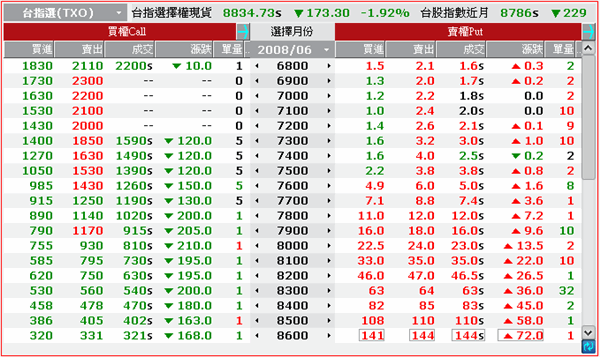
依履約價報價

操作說明
- 左方為買權行情表,右方為賣權行情表。
- 可點選「選擇月份」或「選擇履約價」下方箭頭,依月份或依履約價選取商品。
- 報價欄位皆可排序,第一次點選,會由大到小排,再點一次欄位名稱,會改成由小到大排序,點第三次,會回復為初始設順序。

- 在選擇權報價中,報價欄位中可移動欄位名稱上頭的[向右一欄]按鈕(
)或是[向左一欄]按鈕(
),以顯示其他被隱藏的欄位。點選「選擇月份」下方箭頭,切換不同月份的商品資料。
- 在選取履約價或月份旁邊箭頭,用滑鼠雙擊,會進入商品走勢圖;若用滑鼠按右鍵,出現選單功能,可連結「商品盤勢」、「技術分析」等及「加入自選商品組合」。

內容設定
將已顯示[選擇權報價]內容,變更參數設定。 三種方式進入設定頁面:(1)作用欄框中,按滑鼠右鍵,選取[設定];(2)點選主功能列中[編輯]中的[設定];(3)點選工具列中的[設定]按鈕(![]() )。
)。
一般
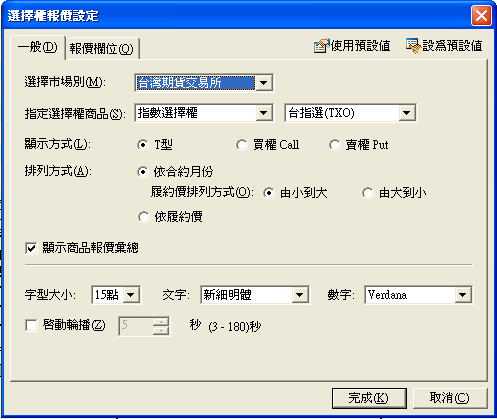
- 點選右上方[使用預設值]按鈕(
 ),直接使用系統預設的參數設定,或是使用者也可自行修改上列參數設定,點選[設為預設值]按鈕(
),直接使用系統預設的參數設定,或是使用者也可自行修改上列參數設定,點選[設為預設值]按鈕( )將目前的設定設為預設值,從此以後系統的預設值也跟著改成使用者目前的設定。
)將目前的設定設為預設值,從此以後系統的預設值也跟著改成使用者目前的設定。 - 指定選擇權商品:指定任一選擇權商品。
- 排列方式:選擇[依合約月份]或[依履約價]排列選擇權行情表。
- 字型大小:可調整字型大小及文字或數字字體格式。
- 啟動輪播:若有勾選此項,表示[啟動輪播]功能,並設定輪播的速度,選擇權報價頁面會依序由上往下輪動。
報價欄位
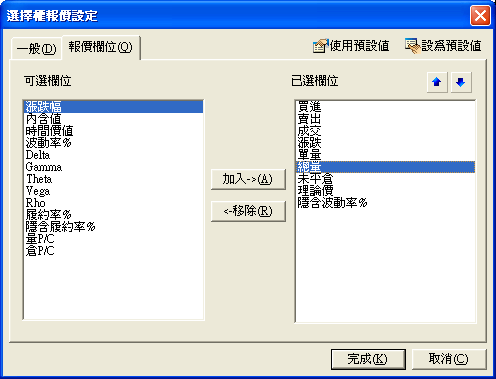
- 從可選欄位中選擇欄位按[加入]按鈕,或按[移除]按鈕刪除已選定的欄位。
- 點選右上方[使用預設值]按鈕(
 ),直接使用系統預設的參數設定,或是使用者也可自行修改上列參數設定,點選[設為預設值]按鈕(
),直接使用系統預設的參數設定,或是使用者也可自行修改上列參數設定,點選[設為預設值]按鈕( )將目前的設定設為預設值,從此以後系統的預設值也跟著改成使用者目前的設定。
)將目前的設定設為預設值,從此以後系統的預設值也跟著改成使用者目前的設定。 - 以[向上移動]按鈕(
 )及[向下移動]按鈕(
)及[向下移動]按鈕( )調整已選定欄位的顯示順序。
)調整已選定欄位的顯示順序。
滑鼠右鍵選單
在選擇權報價內容上按滑鼠右鍵,會出現一快速切換選單,可以經由此選單,啟動輔助功能。
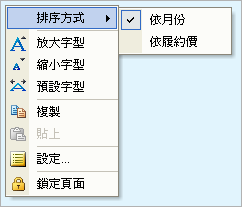
-
►排序方式:可切換顯示模式。
►放大/縮小/預設字型:供使用者調整作用欄框中的字型大小。
►複製:將作用欄框內容複製,以方便快速設定空白欄框內容。
►貼上:將複製的顯示內容及相關參數設定,貼到作用的欄框。
►設定:呼叫設定對話盒,以編修目前作用欄框的顯示內容及相關參數設定。
►鎖定頁面:將目前使用者頁面設定成鎖定狀態。
鍵盤功能
- 鍵盤的[
 ]按鍵:上一行。當相關資訊出現捲軸時,使用[
]按鍵:上一行。當相關資訊出現捲軸時,使用[ [按鍵,資料向上移動一行。
[按鍵,資料向上移動一行。 - 鍵盤的[
 ]按鍵:下一行。當相關資訊出現捲軸時,使用[
]按鍵:下一行。當相關資訊出現捲軸時,使用[ [按鍵,資料向下移動一行。
[按鍵,資料向下移動一行。 - 鍵盤的[PageUp]按鍵:上一頁。當相關資訊出現捲軸時,使用[PageUp]按鍵,資料向上移動一整頁。
- 鍵盤的[PageDown]按鍵:下一頁。當相關資訊出現捲軸時,使用[PageDown]按鍵,資料向下移動一整頁。
- 鍵盤的[Scroll Lock]按鍵:當相關資訊出現捲軸時,啟動或停止輪播。
